1、双击打开桌面上的Photoshop CC软件。

2、新建背景色空白文档,选椭圆工具,选项模式中选路径。

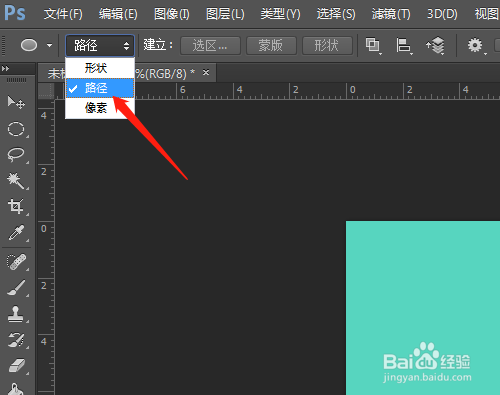
3、空白文档中绘制出椭圆路径。

4、用直接选择工具,调整路径。


5、右击选建立选区,确定。



6、新建图层,设置前景色为绿色,按Alt+Delete键填充。


7、设置前景色,选画笔工具,设置大小为1像素。

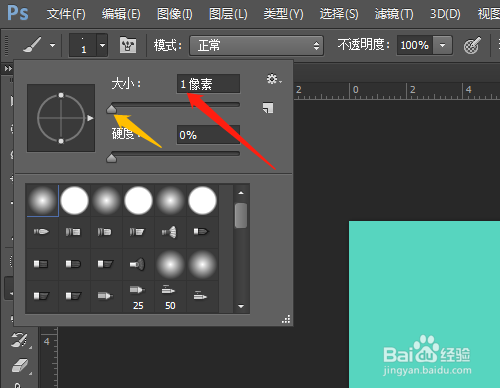
8、绘制出树叶里面的脉络部分,用移动工具按Alt键拖动复制树叶;按Ctrl+T选定调小并旋转,再用画笔工具绘制线段。



时间:2024-10-23 02:46:50
1、双击打开桌面上的Photoshop CC软件。

2、新建背景色空白文档,选椭圆工具,选项模式中选路径。

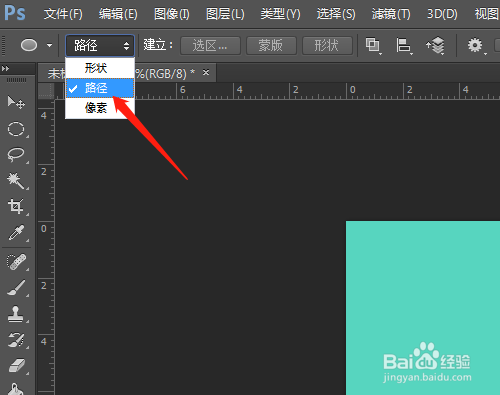
3、空白文档中绘制出椭圆路径。

4、用直接选择工具,调整路径。


5、右击选建立选区,确定。



6、新建图层,设置前景色为绿色,按Alt+Delete键填充。


7、设置前景色,选画笔工具,设置大小为1像素。

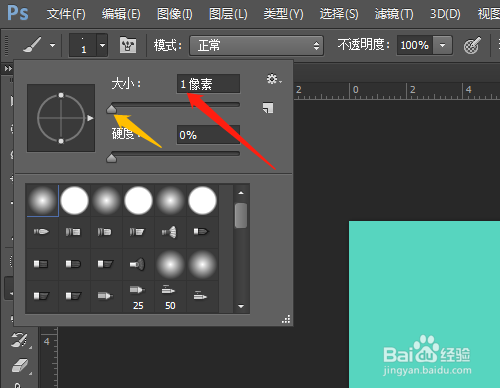
8、绘制出树叶里面的脉络部分,用移动工具按Alt键拖动复制树叶;按Ctrl+T选定调小并旋转,再用画笔工具绘制线段。



